FindITネットワーク管理ユーザーの管理
目的
FindIT Network ManagerおよびFindIT Network Probeの[User Management]ページでは、FindITネットワークにアクセスできるユーザを定義し、それらのユーザにパスワードの複雑さの要件とセッション設定を実装できます。
FindITネットワークは、次の2種類のユーザをサポートします。adminおよびoperator。管理者はFindITネットワーク機能に完全にアクセスできますが、オペレータはユーザの管理を除いてすべてを実行できます。FindIT Network Managerが最初にインストールされると、デフォルトの管理者ユーザーが作成され、ユーザー名とパスワードの両方がciscoに設定されます。
この記事では、ユーザの追加、編集、または削除、およびパスワードの複雑度とユーザセッションの設定の変更方法について説明します。
FindITネットワーク管理ユーザーの管理
新規ユーザの追加
ステップ1:FindITネットワークマネージャまたはFindITネットワークプローブの管理GUIにログインします。

注:この例では、FindITネットワークマネージャが使用されています。
ステップ2:[Administration] > [User Management] を選択します。

ステップ3:[+]ボタンをクリックして、新しいユーザーを追加または作成します。
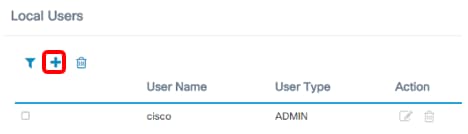
ステップ4:[User Name]フィールドにユーザ名を入力します。

注:この例では、Johnが使用されています。
ステップ5:[Password]フィールドにパスワードを入力します。

ステップ6:[Confirm Password]フィールドにパスワードを再入力します。

[パスワード強度]メーターには、入力したパスワードのセキュリティ強度が表示されます。この例では、パスワードの強度はStrongです。
ステップ7:[User Type]領域のオプションボタンをクリックします。

次のオプションがあります。
- [管理者(Administrator)]:このユーザタイプは、FindITネットワーク機能に完全にアクセスできます。
- [オペレータ(Operator)]:このユーザタイプは、ユーザの管理を除き、FindITネットワーク機能にフルアクセスできます。
注:この例では、[Operator]が選択されています。
手順 8:[OK] をクリックします。

これで、新しいユーザが追加されました。

ユーザの変更
既存のユーザを変更するには、次の手順に従います。
ステップ1:[Administration] > [User Management]を選択します。

ステップ2:変更するユーザ名の横にあるチェックボックスをオンにし、[編集]アイコンをクリックします。

注:この例では、[John]の横にあるチェックボックスがオンになっています。
ステップ3:(オプション)現在のパスワードを変更するには、[パスワードの変更]チェックボックスをオンにします。

注:または、このチェックボックスをオフにして、現在のパスワードを保持することもできます。このオプションを選択した場合は、ステップ5に進みます。
ステップ4:(オプション)[パスワード]フィールドに新しいパスワードを入力します。

ステップ5:(オプション)[パスワードの確認]フィールドにパスワードを再入力します。

[パスワード強度]メーターには、入力したパスワードのセキュリティ強度が表示されます。この例では、パスワードの強度はStrongです。
ステップ6:[User Type]領域のオプションボタンをクリックします。

次のオプションがあります。
- [管理者(Administrator)]:このユーザタイプは、FindITネットワーク機能に完全にアクセスできます。
- [オペレータ(Operator)]:このユーザタイプは、ユーザの管理を除き、FindITネットワーク機能にフルアクセスできます。
注:この例では、[Administrator]が選択されています。
手順 7:[OK] をクリックします。

これで、既存のユーザを変更できました。

ユーザの削除
既存のユーザを削除するには、次の手順を実行します。
ステップ1:[Administration] > [User Management]を選択します。

ステップ2:変更するユーザー名の横にあるチェックボックスをオンにし、「削除」ボタンをクリックします。

注:この例では、Johnが選択されています。
ステップ3:[Ok]をクリックして続行します。

これでユーザが削除されたはずです。

パスワードの複雑度の設定
パスワードの複雑さの要件を有効または変更するには、次の手順を実行します。
ステップ1:[Administration] > [User Management]を選択します。
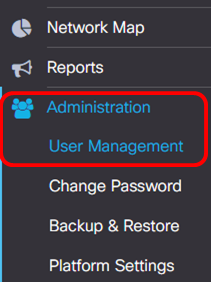
ステップ2:(オプション)パスワードの複雑さルールを有効にするには、[パスワードの複雑さ設定]チェックボックスをオンにします。この機能を有効にした場合、新しいパスワードは次のデフォルト設定に従う必要があります。
- 8文字以上にする必要があります。
- 少なくとも3つの文字クラス(大文字、小文字、数字、および標準キーボードで使用可能な特殊文字)の文字を含める必要があります。
- 現在のパスワードと異なる必要があります。

注:または、このチェックボックスをオフにして、ローカルユーザのパスワードの複雑度の設定を無効にすることもできます。このオプションを選択した場合は、ステップ6に進みます。
ステップ3:[Minimum Password Length]フィールドに値を入力します。デフォルト値は8で、範囲は6 ~ 64文字です。

注:この例では、12 が使用されます。
ステップ4:[Minimum number of character classes]フィールドに値を入力します。デフォルト値は3で、範囲は0 ~ 4文字です。

注:この例では、4 が使用されます。
ステップ5:(オプション)パスワード変更時に一意のパスワードを要求するには、[The new password must be different the current password to require unique password on password]の[Enable] チェックボックスをオンにします。

ステップ6:[保存]をクリックします。

これで、ローカルユーザのパスワードの複雑度の設定が変更されたはずです。
ユーザセッション設定の設定
パスワードの複雑さの要件を有効または変更するには、次の手順を実行します。
ステップ1:[Administration] > [User Management]を選択します。

ステップ2:[Idle Timeout (min)]フィールドに値を入力します。デフォルト値は60で、範囲は10 ~ 60分です。
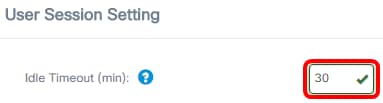
注:この例では、30分が使用されます。
ステップ3:[絶対タイムアウト(時)]フィールドに値を入力します。これは、セッションをアクティブにできる最大時間です。デフォルト値は24で、範囲は1 ~ 24時間です。

注:この例では、12時間が使用されています。
ステップ4:[Save]をクリックします。

これで、ユーザセッションの設定が完了しました。
 フィードバック
フィードバック